刷机前的准备
确保您的手机是华为Mate 40 Pro全网通版8GB+128GB (NOH-AN00)。
由于刷机存在风险,请确保您已经备份了所有重要数据。
正常刷机步骤
准备SD卡:准备一张8GB以上容量的MICRO SD卡,推荐使用Sandisk, Kingstone, 或Kingmax品牌。
格式化SD卡:(可选)备份SD卡数据并进行格式化。
拷贝dload文件夹:将刷机包中的整个
dload文件夹拷贝到SD卡根目录下。检查文件完整性:确保SD卡根目录下有完整的
dload目录和文件。插入SD卡并启动刷机:将SD卡插入手机,通过拨号界面输入
*#*#2846579#*#*进入工程菜单,选择软件升级 -> SD卡升级 -> 确认。
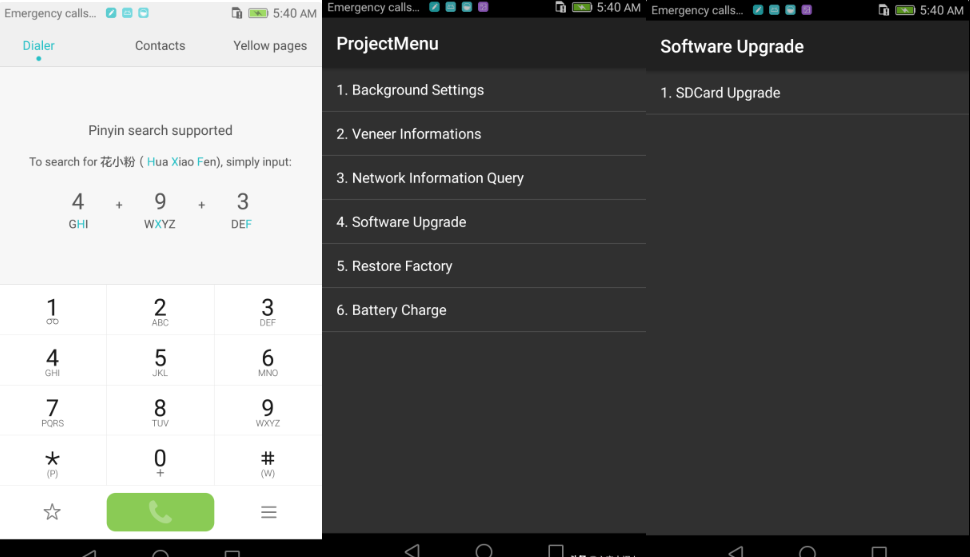
SD卡强制刷机步骤
步骤一:准备一张8G以上容量的MICRO SD卡,建议使用Sandisk, Kingstone, 或Kingmax。
步骤二:格式化SD卡(可选)。
步骤三:将整个dload文件夹拷贝到SD卡的根目录下, dload目录下为base、custom、preload三个包的SD卡包。
步骤四:检查SD卡根目录下是否有个完整的目录和文件(请参考3.2)。
步骤五:长按power键+音量上键(USB连不连接均可),按住不动,手机重启,直至自动进入recovery入口归一界面(界面一)。之后手机插入SD卡,点击"升级模式",进入升级模式选择界面(界面二),点击"存储卡/OTG升级模式",开始升级。
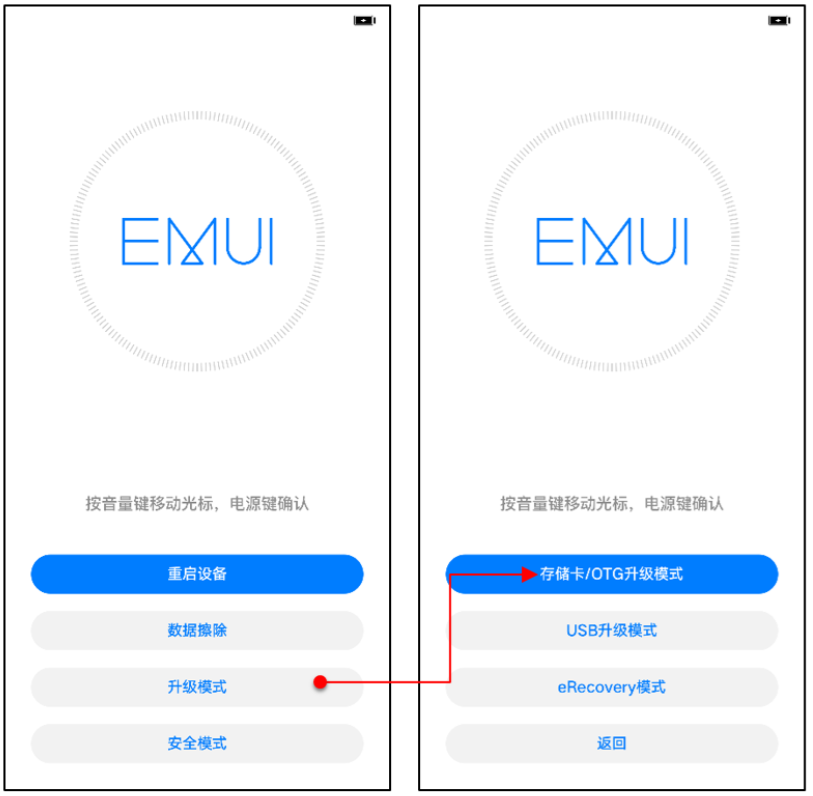
版本检查
刷机完成后,开机进入设置 -> 关于手机 -> 版本号,确认版本号是否为
NOH-AN00 11.0.0.125(SP1C00E125R6P3)。
注意事项
刷机过程中,请保持电源充足,避免中途断电。
刷机有风险,操作需谨慎,建议在熟悉流程后再进行。


























